文章详情页
win10系统设置日期时区的方法
浏览:164日期:2023-03-25 08:31:42
电脑的操作系统有很多版本,经历了多个版本的更新换代与不断升级,现在win10系统是使用得最广范的操作系统,并且拥有较强的安全性和稳定性。我们在电脑桌面的右下角可以看到日期和时间,在国内来说,这些日期和时间是按照北京时间的时区计算的。但是对于经常到国外出差的朋友来说,为了能够符合实际情况,就需要更改日期时区来设置时间。鉴于很多朋友不会对其操作,那么接下来小编就给大家详细介绍一下win10系统设置日期时区的具体操作方法,有需要的朋友可以看一看并收藏起来。

1.首先打开电脑,我们在电脑桌面的右下角找到时间和日期显示的位置,点击它们即可进行下一步操作。
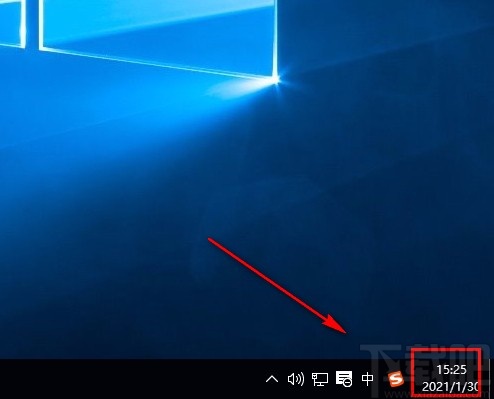
2.然后在界面右下方就会出现一个时间日期窗口,我们在窗口左下角找到“日期和时间设置”选项并点击即可。
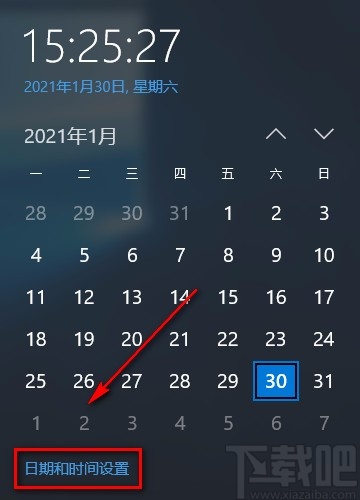
3.接着就会进入到时间和语言设置页面,我们在页面左侧点击“日期和时间”选项,界面上就会出现相应的操作选项。
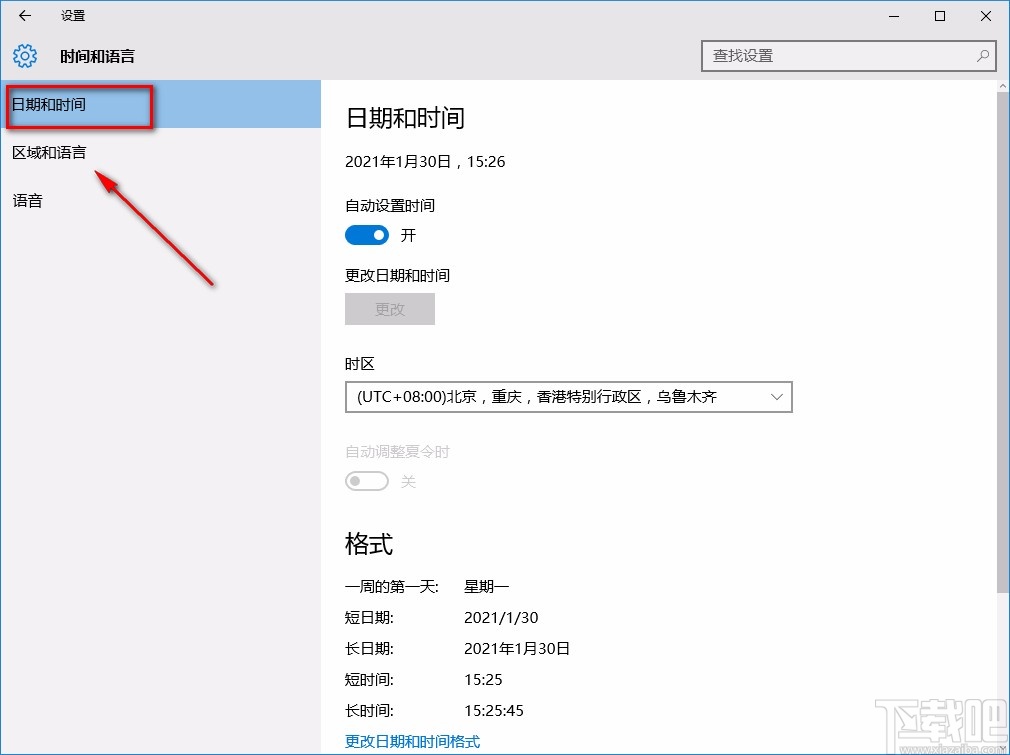
4.接下来在界面上找到“时区”选项,我们可以看到该选项下方有一个下拉按钮,如下图所示。
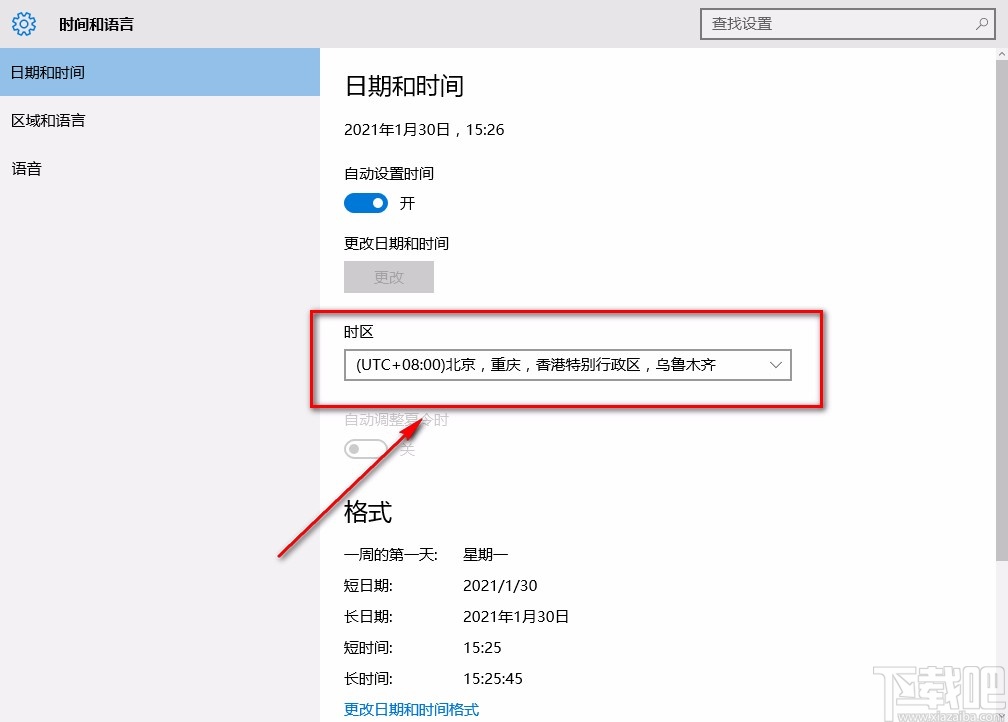
5.最后点击“时区”选项下方的下拉按钮打开下拉框,我们根据自己的需要在下拉框中设置时区就可以了。
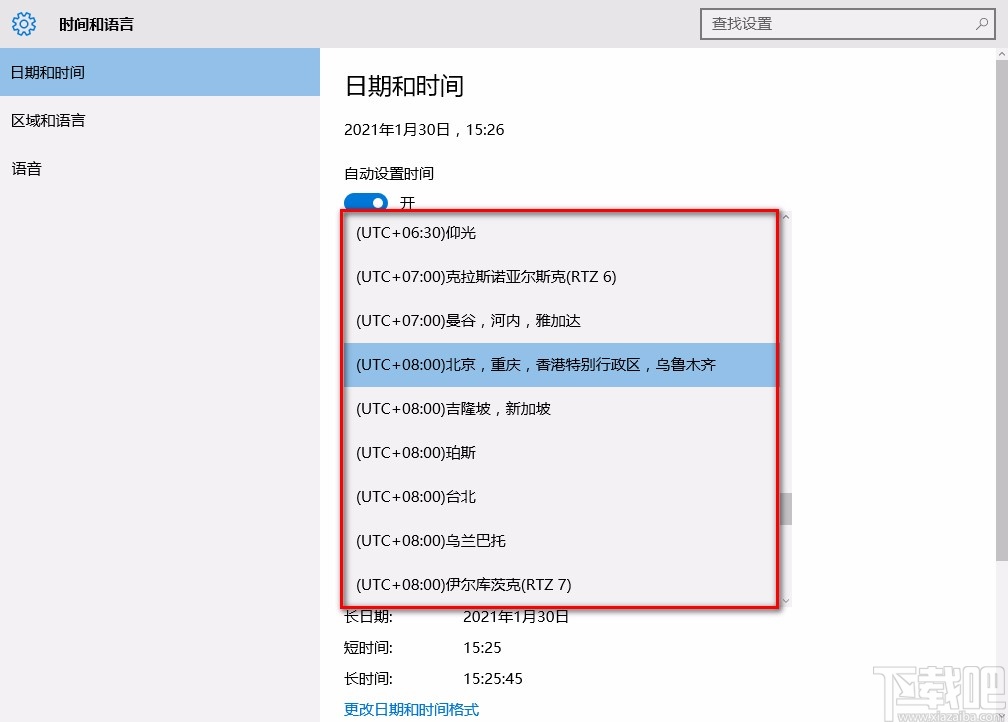
以上就是小编给大家整理的win10系统设置日期时区的具体操作方法,方法简单易懂,有需要的朋友可以看一看,希望这篇教程对大家有所帮助。
相关文章:
排行榜

 网公网安备
网公网安备